Моноблоки Lenovo ThinkCentre E63z - инструкция пользователя по применению, эксплуатации и установке на русском языке. Мы надеемся, она поможет вам решить возникшие у вас вопросы при эксплуатации техники.
Если остались вопросы, задайте их в комментариях после инструкции.
"Загружаем инструкцию", означает, что нужно подождать пока файл загрузится и можно будет его читать онлайн. Некоторые инструкции очень большие и время их появления зависит от вашей скорости интернета.
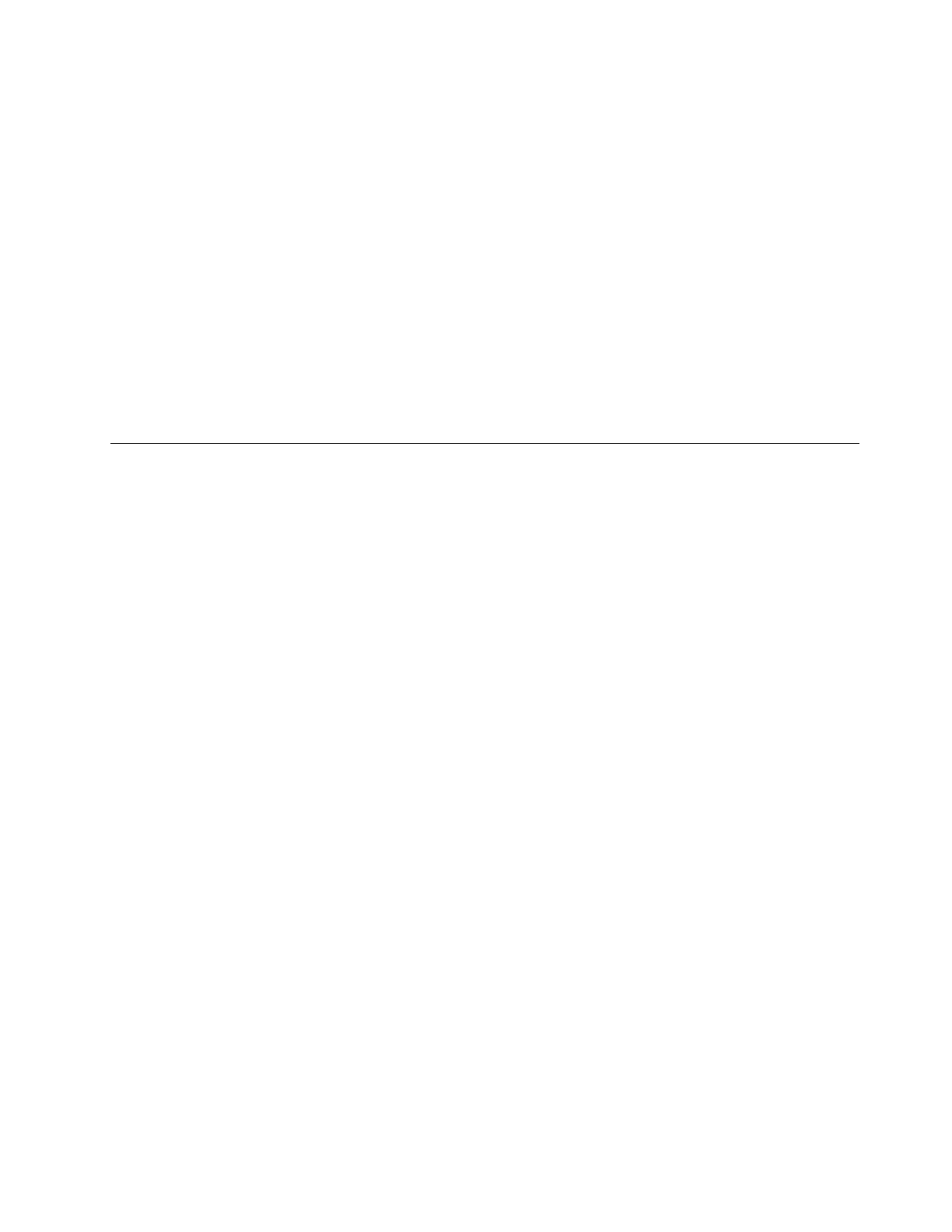
• Для Windows 7: нажмите кнопку “Пуск”, чтобы открыть меню “Пуск”, и щелкните
Панель
управления
. Просмотрите содержимое панели управления, используя крупные или
мелкие значки, и щелкните
Значки области уведомлений
➙
Включить или выключить
системные значки
.
• Для Windows 8.1: откройте панель управления. Просмотрите содержимое панели
управления, используя крупные или мелкие значки, и щелкните
Значки области
уведомлений
➙
Включение и выключение системных значков
.
Примечание:
Дополнительную информацию по открытию панели управления в
операционной системе Windows 8.1 см. в разделе “Доступ к панели управления в ОС
Windows 8.1” на странице 19.
• Для Windows 10: нажмите кнопку “Пуск”, чтобы открыть меню “Пуск”. Затем щелкните
Настройка
➙
Система
➙
Уведомления и действия
➙
Включение и выключение
системных значков
.
b. Включите нужный значок.
3. Если значок не появился в области уведомлений Windows, повторите действие 1.
Управление питанием
Управление питанием позволяет снизить энергопотребление некоторых компонентов компьютера,
таких как блок питания системы, процессор, жесткие диски и некоторые мониторы.
Поддержка расширенного интерфейса конфигурации и питания
(ACPI) BIOS
Операционная система, поддерживающая ACPI BIOS, может контролировать функции управления
питанием компьютера, и настройка для режима Advanced Power Management (APM) BIOS
игнорируется. Режим ACPI BIOS поддерживают не все операционные системы.
Функции автоматического включения питания
Функции автоматического включения питания в меню управления питанием позволяют включать и
отключать функции, включающие компьютер автоматически.
•
Wake Up on Alarm
: можно указать дату и время автоматического включения компьютера. Это
действие может быть либо однократным, либо ежедневным.
•
Wake on LAN
: если компьютер оснащен правильно настроенной картой контроллера локальной
сети Token Ring или Ethernet, поддерживающей функцию Wake on LAN, и установлено программное
обеспечение удаленного управления сетью, можно воспользоваться функцией Wake on LAN. Если
для функции Wake on LAN установлено значение
Enabled
, компьютер включится, когда получит
специальный сигнал от другого компьютера в локальной сети (LAN).
Чтобы включить функцию Wake on LAN или функцию пробуждения по сигналу в Windows 8.1,
выполните следующие действия.
1. Откройте Панель управления.
2. Щелкните
Оборудование и звук
➙
Электропитание
.
3. На левой панели щелкните
Действие кнопки питания
.
4. В разделе
Параметры завершения работы
снимите флажок
Включить быстрый запуск
.
Примечание:
Если параметры недоступны, щелкните
Изменение параметров, которые сейчас
недоступны
.
5. Щелкните
Сохранить изменения
.
17
Содержание
- 3 Содержание
- 7 Перед использованием этого руководства; Обслуживание и модернизация
- 8 Защита от статического электричества; Шнуры и адаптеры питания
- 12 Замечание об опасности опрокидывания
- 13 Глава 1. Обзор продукта; Местоположения
- 15 Расположение разъемов на задней панели компьютера
- 21 Спецификации; Программы Lenovo
- 22 Доступ к программам на компьютере; Обзор программ Lenovo
- 27 Глава 2. Работа на компьютере; Регистрация компьютера
- 30 Навигация по экранам в операционной системе Windows 8.1
- 31 Доступ к панели управления в ОС Windows 8.1
- 32 Часто задаваемые вопросы
- 33 Глава 3. Вы и ваш компьютер; Специальные возможности и удобство работы
- 34 Информация о специальных возможностях
- 38 Перемещение компьютера в другую страну или регион
- 39 Средства защиты
- 40 Прикрепление замка Kensington для троса; Использование паролей
- 43 Глава 5. Расширенные настройки; Использование программы Setup Utility; Просмотр и изменение настроек
- 44 Использование паролей BIOS; Замечания по поводу паролей
- 45 Настройка, изменение и удаление пароля; Разрешение и запрещение устройств; Выбор загрузочного устройства; Как выбрать временное загрузочное устройство
- 46 Переход в режим соответствия требованиям к продуктам ErP LPS
- 48 Использование системных программ
- 49 Обновление BIOS
- 51 Глава 6. Предотвращение возникновения неполадок; Использование новейших версий программ; Получение последних обновлений системы
- 52 Компьютер
- 53 Экран; Рекомендации по обслуживанию
- 54 Перемещение компьютера
- 57 Глава 7. Обнаружение и устранение неполадок; Основные неполадки
- 58 Процедура устранения неполадки
- 59 Нет звука в Windows
- 60 Звук воспроизводится только с одной внешней колонки; Периодически возникающие неполадки
- 61 Проблемы с клавиатурой или мышью; Клавиши на клавиатуре не работают; Не работает мышь
- 62 Не работает беспроводная клавиатура; Неполадки монитора; При включенном компьютере гаснет экран
- 63 Изменился цвет изображения; Неполадки сети; Неполадки Ethernet
- 65 Низкая производительность и зависания; Недостаточно свободного места на жестком диске
- 66 Слишком много фрагментированных файлов; Принтер не работает
- 67 Неполадки программ; Некоторые прикладные программы не работают должным образом
- 68 Неполадки с устройством USB; Нет доступа к устройству USB; Диагностика
- 71 Глава 8. Информация о восстановлении; Информация о восстановлении операционной системы Windows 7
- 72 Резервное копирование и восстановление; Резервное копирование
- 74 Создание и использование резервных носителей; Создание резервных носителей
- 75 Использование резервных носителей; Повторная установка программ и драйверов устройств
- 76 Решение проблем, связанных с восстановлением
- 78 Использование дополнительных параметров загрузки; Способы восстановления, предлагаемые программой Lenovo
- 79 Информация о восстановлении операционной системы Windows 10
- 81 Глава 9. Установка или замена аппаратных компонентов; Установка или замена аппаратных компонентов; Как подключить внешние опции
- 82 Установка или снятие адаптера питания переменного тока
- 83 Замена клавиатуры и мыши
- 84 Замена беспроводной клавиатуры или мыши; Замена беспроводной клавиатуры
- 85 Замена беспроводной мыши
- 87 Как загрузить драйверы устройств
- 89 Техника безопасности и гарантия
- 91 Прочие услуги
- 92 Приобретение дополнительных услуг
- 93 Приложение A. Нормативная информация; Замечания по классификации для экспорта
- 95 Единый знак обращения на рынке стран Таможенного союза
- 99 Информация об утилизации аккумуляторов для Европейского союза
- 105 Приложение E. Информация о модели ENERGY STAR
- 107 Приложение F. Замечания
- 108 Товарные знаки
- 109 Индекс




























































































































